Wenn der Ton vom linken und rechten Kanal Ihrer Kopfhörer oder Lautsprecher ungleichmäßig ist, kann das Hören irritierend sein. Obwohl es viele Gründe dafür geben kann, gibt es einige Dinge, die Sie unter Windows tun können, um die linke und rechte Lautstärke anzupassen. In diesem Artikel erfahren Sie, wie Sie den linken und rechten Lautstärkekanal unter Windows 10/11 anpassen, was die Gründe dafür sein können und wie Sie verhindern können, dass dies erneut geschieht. Fangen wir also an.
Inhaltsverzeichnis
Linken und rechten Lautstärkekanal unter Windows anpassen
Bevor wir fortfahren, müssen wir zuerst herausfinden, ob das Problem besteht ist mit den Kopfhörern oder mit Ihrem Windows-PC. Schließen Sie zur Überprüfung Ihre Ohrhörer an einen anderen PC oder ein Telefon an. Wenn es gut klingt, liegt das Problem beim Laptop oder Desktop. Wenn der Ton auch auf anderen Geräten schlecht ist, dann liegt das Problem bei Ihren Kopfhörern selbst. Ebenso können Sie auch versuchen, andere Kopfhörer mit Ihrem PC zu verwenden.
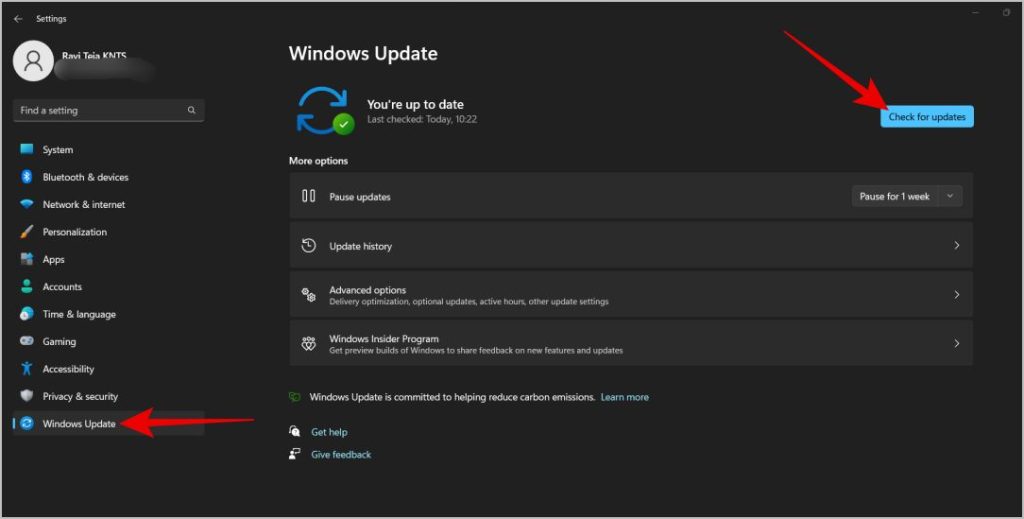
In den meisten Fällen sollte das Problem bei Ihren Kopfhörern selbst liegen. Unabhängig davon, ob das Problem bei Kopfhörern oder beim PC liegt, hier erfahren Sie, wie Sie den linken und rechten Lautstärkekanal reparieren und beheben können.
1. Stellen Sie sicher, dass die Ohrhörer/Lautsprecher sauber sind
Stellen Sie zuerst sicher, dass Sie die Lautsprecheröffnung an den Ohrhörern reinigen, da diese ebenfalls Probleme mit dem Ton verursachen können. Einige Ohrhörer haben auch Außenöffnungen, um ein Vakuum zu erzeugen, das zur Verbesserung der Akustik beiträgt, stellen Sie sicher, dass auch das sauber ist.
2. Starten Sie den Laptop/Desktop neu
Es kann einen Fehler oder gelegentliche Störungen im Betriebssystem geben. Ein Neustart des PCs löst es in den meisten Fällen. Klicken Sie einfach auf das Windows-Symbol in der unteren linken Ecke, wählen Sie dann das Energiesymbol und klicken Sie dann auf die Schaltfläche „Neu starten“.
3. Aktualisieren Sie das Betriebssystem auf die neueste Version
Sie können auch überprüfen, ob Sie die neueste Version des Windows-Betriebssystems verwenden. Öffnen Sie dazu die App”Einstellungen”>”Windows Update”>”Nach Updates suchen”. Wenn ein Update verfügbar ist, laden Sie es herunter und installieren Sie es.
4. Audiotreiber aktualisieren
Manchmal kann es bei Ihren Kopfhörern/Lautsprechern und Ihrem PC zu Kompatibilitätsproblemen kommen. Sie können sie lösen, indem Sie die Treiber des jeweiligen Geräts aktualisieren. Treiber helfen dabei, eine Verbindung zwischen Hardware und Software. Das Aktualisieren des Treibers auf die neueste Version kann sie also kompatibler machen.
1. Klicken Sie zum Aktualisieren auf das Windows-Symbol, suchen Sie nach Geräte-Manager und öffnen Sie ihn.
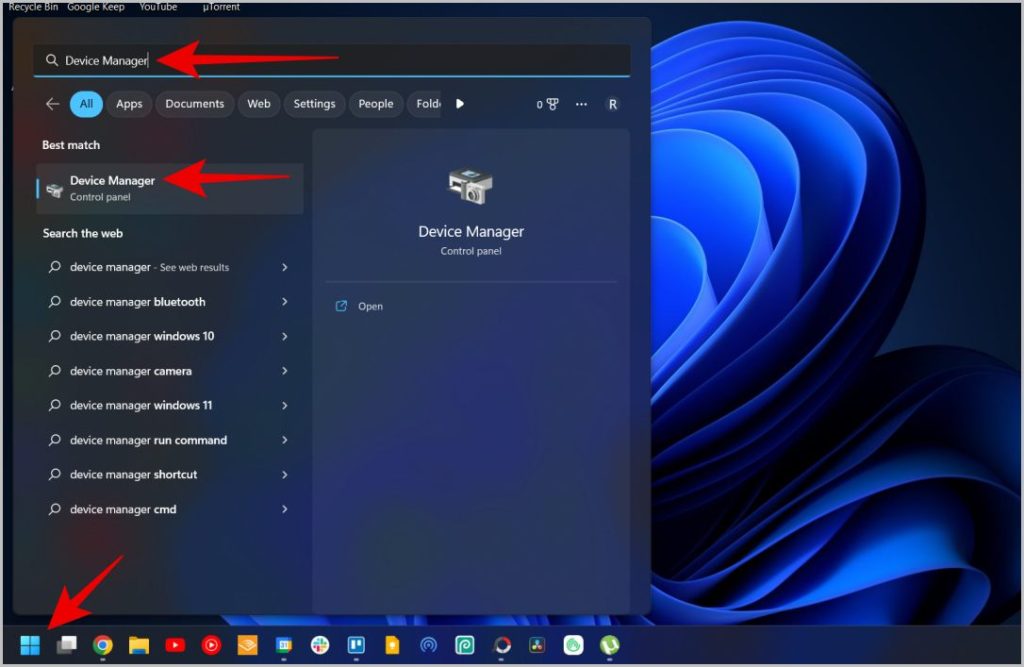
2. Klicken Sie im Geräte-Manager auf Sound-, Video-und Gamecontroller, um ihn zu erweitern.
3. Klicken Sie jetzt mit der rechten Maustaste auf die Kopfhörer oder Lautsprecher, deren Treiber Sie aktualisieren möchten. Wählen Sie im Popup-Menü die Option Laufwerk aktualisieren.
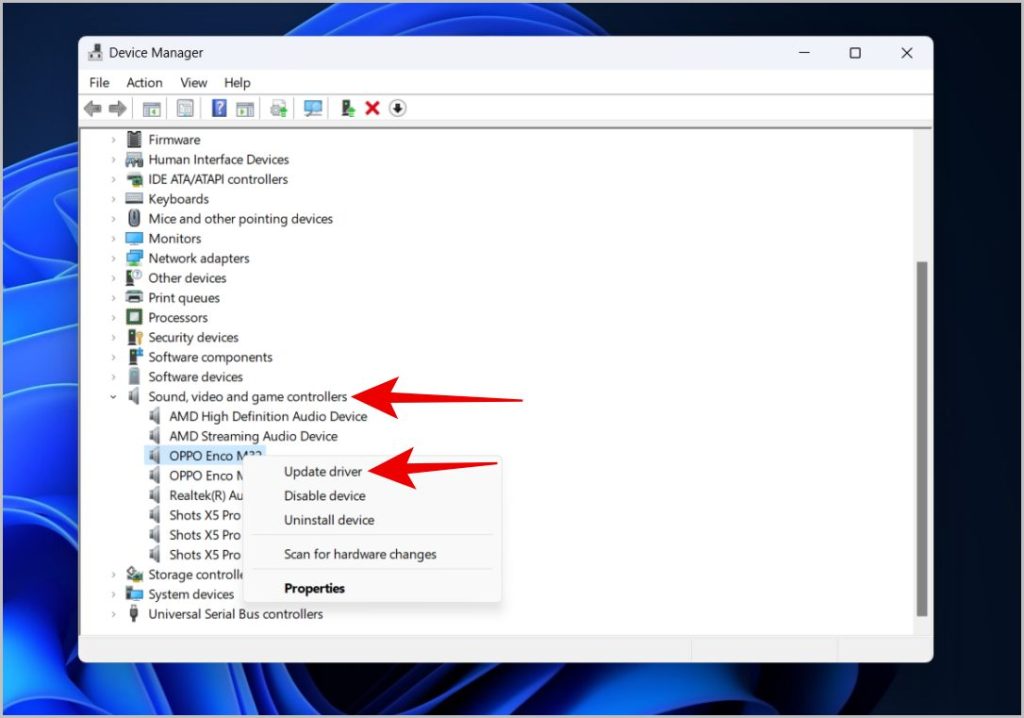
4. Es öffnet sich ein Fenster, hier wählen Sie die Option Automatisch nach Treibern suchen.

5. Es sucht nach den Treibern und bietet die Option zum Herunterladen und Installieren, falls ein Update verfügbar ist.
5. Spezielle Audioverbesserungen deaktivieren
Manchmal liegt das Problem möglicherweise nicht bei den Kopfhörern oder dem PC, sondern bei einer bestimmten Windows-Funktion. Eine solche Funktion sind spezielle Audioverbesserungen. Es ist standardmäßig für alle Audiogeräte aktiviert, die Sie mit Windows verbinden. Aber Sie können es manuell deaktivieren.
1. Klicken Sie auf das Windows-Symbol und suchen Sie nach der Systemsteuerung und öffnen Sie sie.
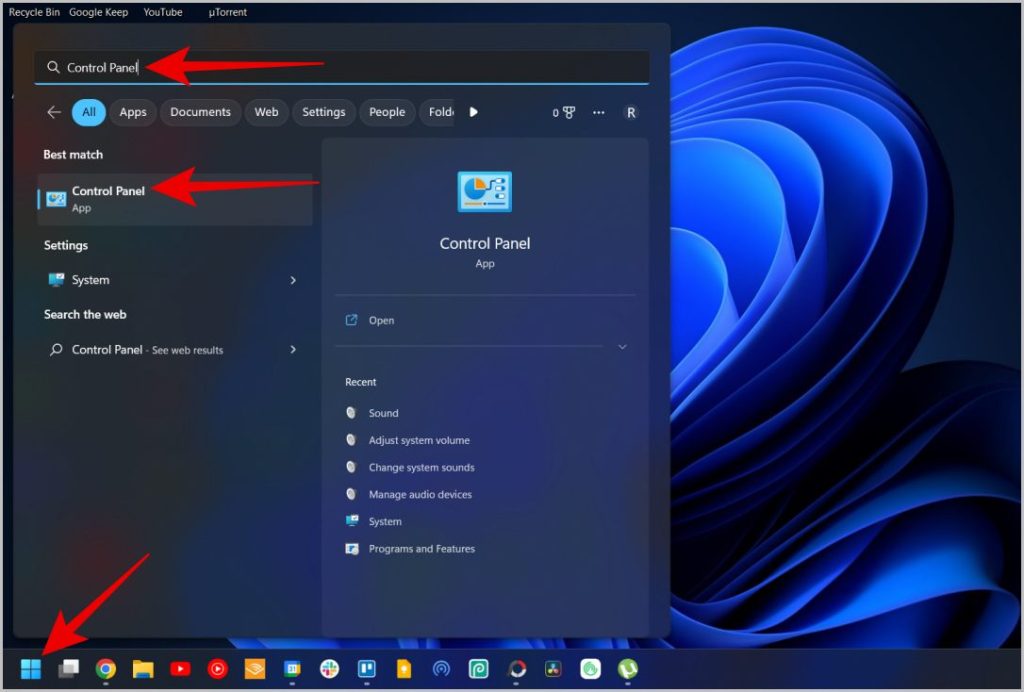
2. In der Steuerung Wählen Sie im Bedienfeld die Option Hardware und Sound.
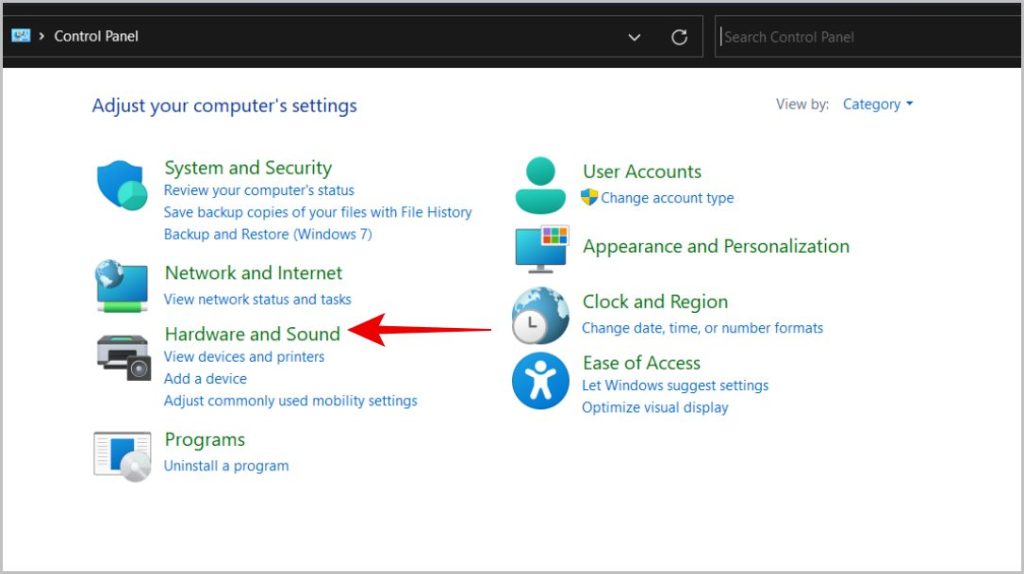
3. Wählen Sie auf der nächsten Seite die Option Ton.
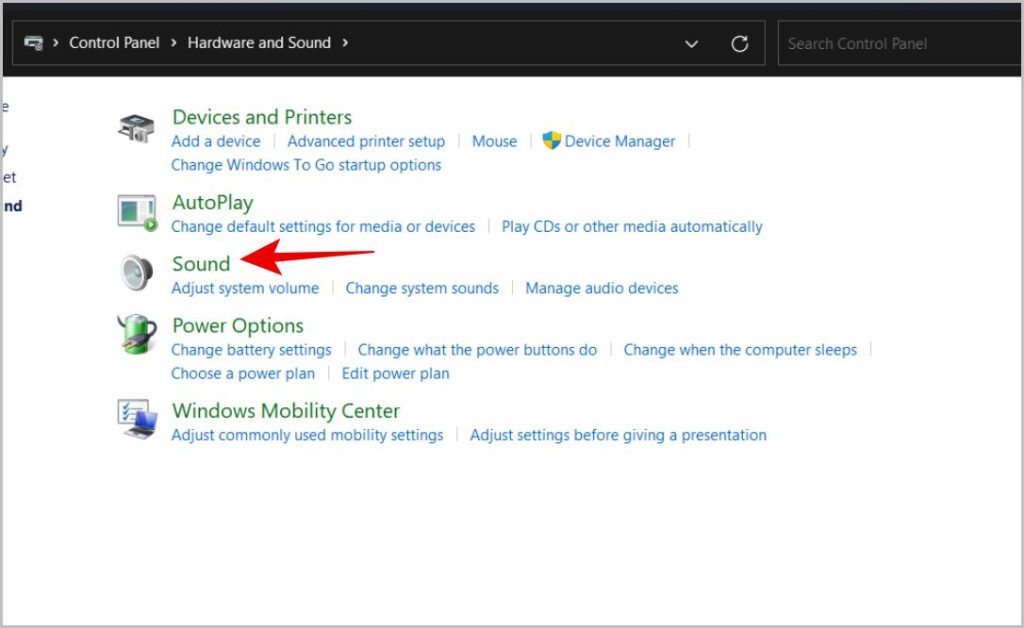
4. Wählen Sie im sich öffnenden Fenster das Gerät aus, mit dem Sie Probleme haben. Klicken Sie dann auf die Option Eigenschaften.
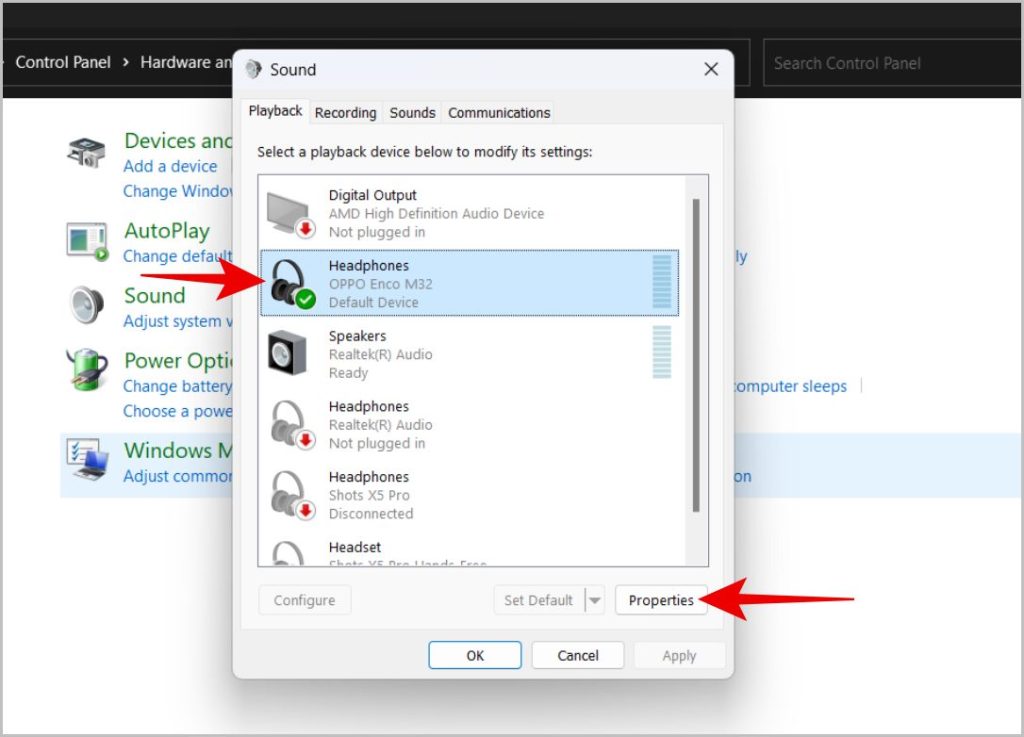
5. Es öffnet sich ein weiteres Fenster, wählen Sie hier die Registerkarte Verbesserungen und aktivieren Sie die schalten Sie neben Alle Verbesserungen deaktivieren um.

6. Wenn Sie fertig sind, klicken Sie auf Übernehmen und dann auf OK.
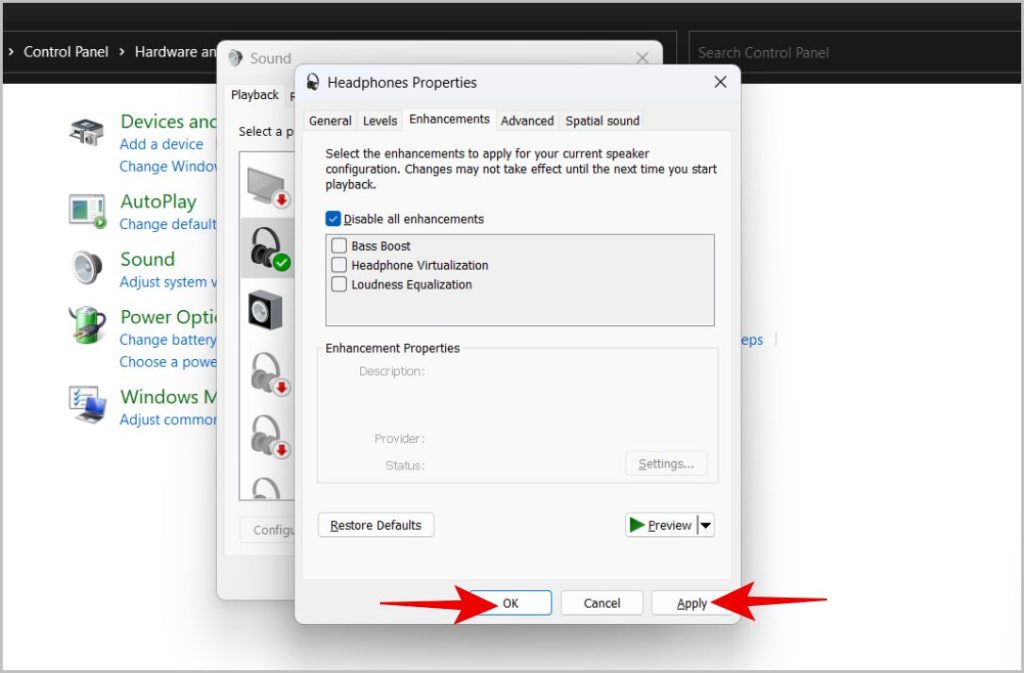
Wenn dies keinen Unterschied zu Ihrem Problem macht, deaktivieren Sie den Schalter und wenden Sie die Änderungen an. Sie können dies auch über die App”Einstellungen”>”System”>”Ton”> tun, das Gerät auswählen und die Option Audioverbesserungen deaktivieren.
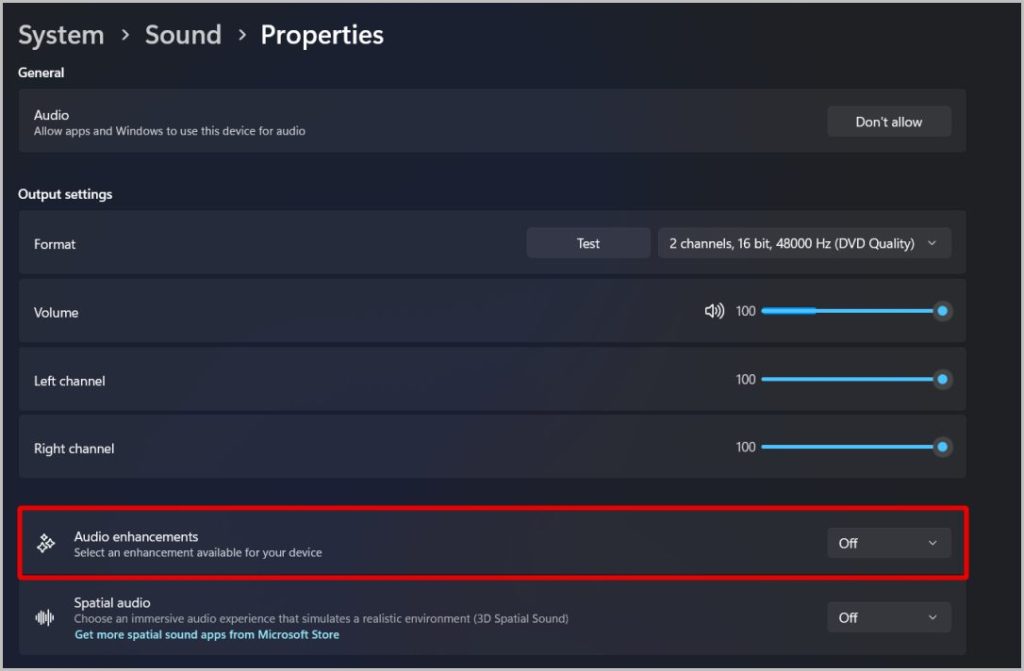
6. Spatial Audio deaktivieren
Eine weitere Funktion, die Probleme verursachen kann, ist die Spatial Audio-Funktion.
1. Öffnen Sie zum Deaktivieren Systemsteuerung > Hardware und Sound > Sound, wählen Sie das Gerät aus und klicken Sie dann auf Eigenschaften.
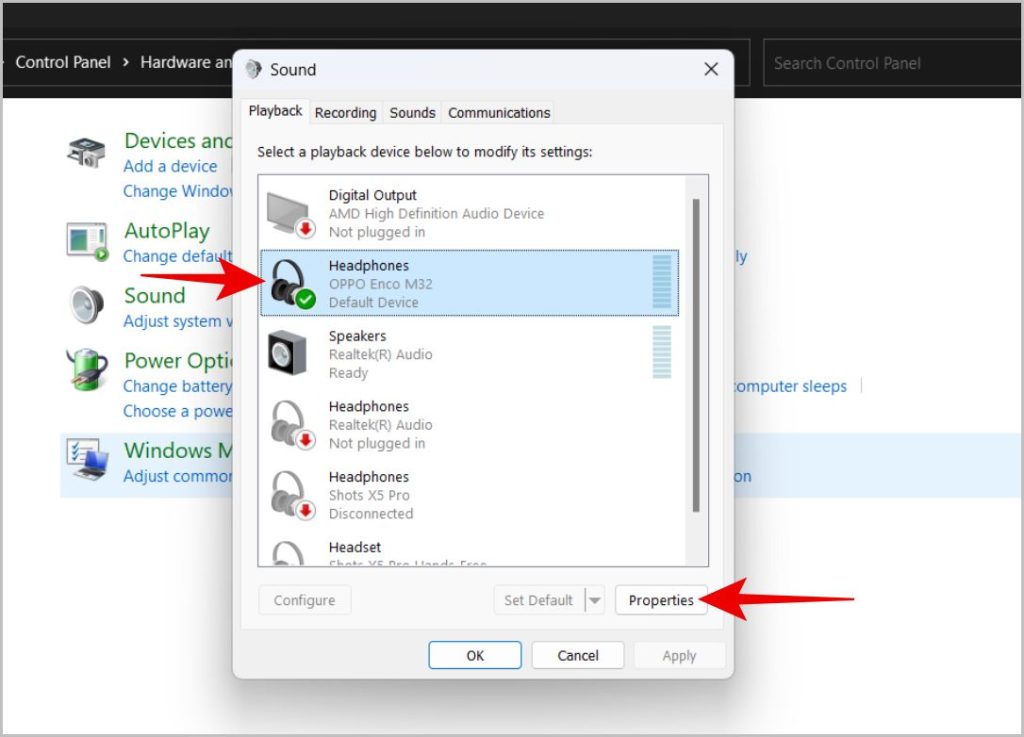
2. Klicken Sie dann auf den Reiter Raumklang. Stellen Sie hier sicher, dass das Raumklangformat auf Aus eingestellt ist.
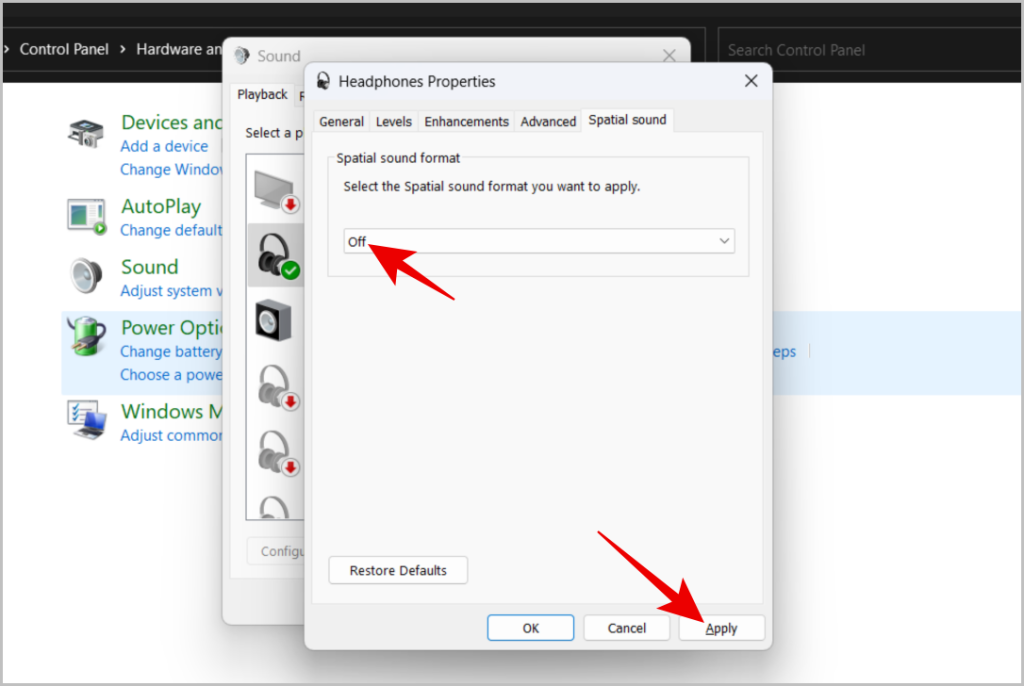
Sie können dies auch über die App Einstellungen > System > Ton > tun, das Gerät auswählen und die Option Räumliches Audio deaktivieren.
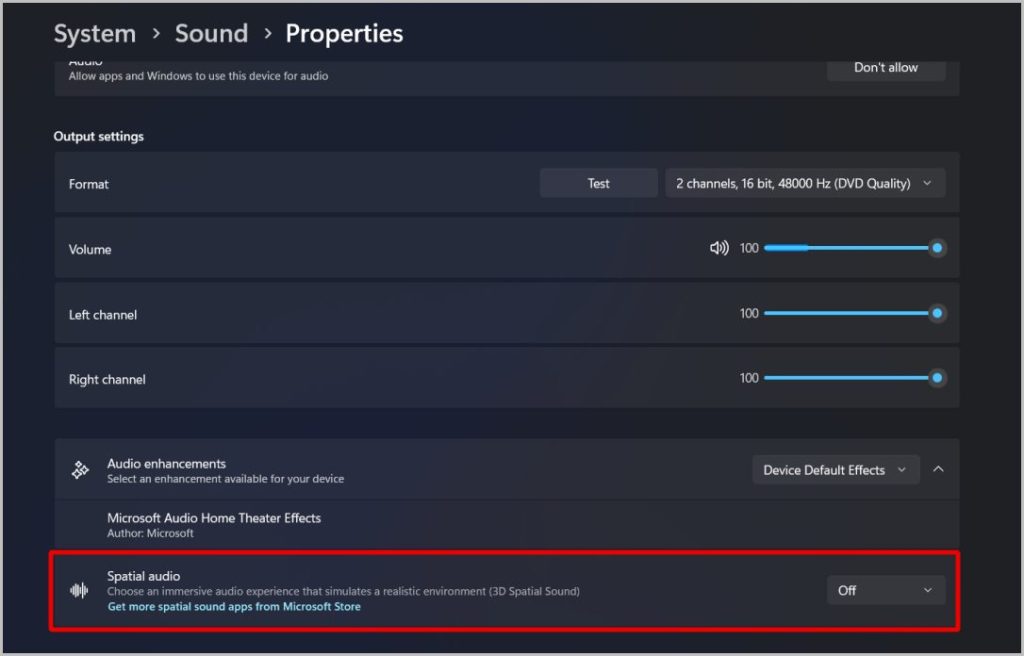
7. Ändern Sie das Format des Kopfhörer-/Lautsprechertons
Sie können auch versuchen, die Bitrate und Frequenz Ihrer Kopfhörer zu ändern. Sie können dies sowohl über das Bedienfeld als auch über die App”Einstellungen”tun.
1. Öffnen Sie die App Einstellungen > System > Ton > und wählen Sie das Audiogerät aus. Hier können Sie unter Ausgabe-Einstellungen das Format ändern.
2. Ändern Sie das Format auf eine niedrigere Bitrate und Frequenz, falls verfügbar.
Windows sollte zumindest in den niedrigeren Einstellungen gut spielen können. Dies kann die Klangqualität etwas beeinträchtigen, kann aber das Ungleichgewicht zwischen dem linken und rechten Lautstärkekanal unter Windows beheben.
8. Linken und rechten Lautstärkekanal manuell anpassen
Wenn keine der vorherigen Techniken funktioniert hat, versuchen Sie, den Ton eines einzelnen Kanals manuell zu erhöhen oder zu verringern. Wenn also die Lautstärke Ihres rechten Kanals niedriger ist, können Sie die Lautstärke genau des rechten Kanals erhöhen. Der linke und der rechte Kanal klingen also gleich.
1. Öffnen Sie die App Einstellungen > System > Ton > und wählen Sie das Gerät aus.
2. Klicken Sie hier im Ausgabebereich auf Ihre angeschlossenen Kopfhörer oder Lautsprecher.
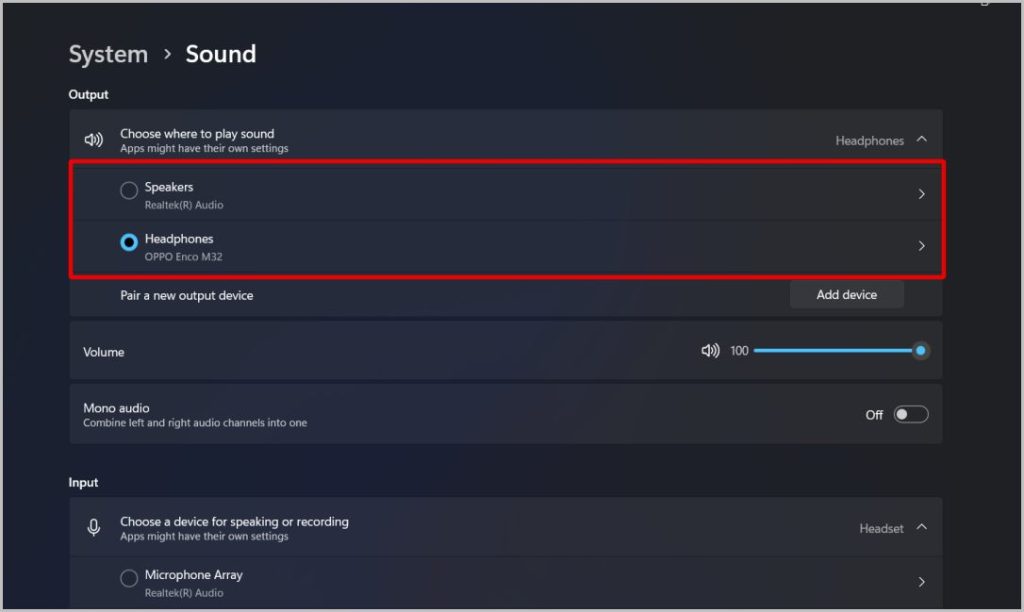
3. Unter den Ausgabeeinstellungen finden Sie die Optionen Linker Kanalund Rechter Kanal. Erhöhen oder verringern Sie die Lautstärke für einen Kanal nach Bedarf.
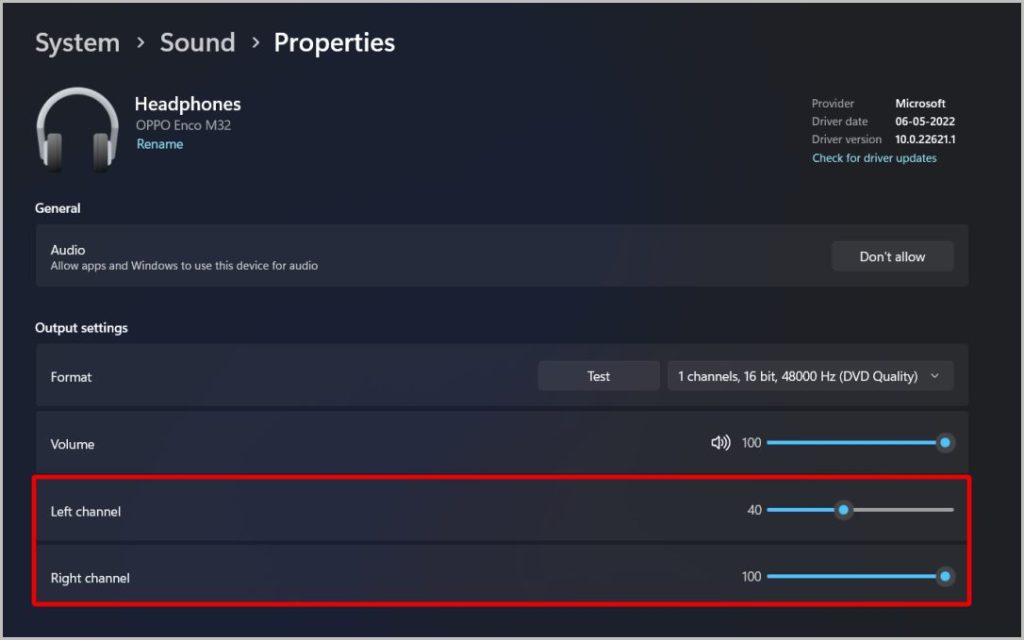
Sie können dies auch über Systemsteuerung > Hardware und Sound > Sound tun. Wählen Sie den Kopfhörer/Lautsprecher aus, mit dem Sie das Problem haben, und wählen Sie Eigenschaften > Pegel > Balance und Sie ändern das L (links) und R (rechts) Kanäle im Popup-Fenster.
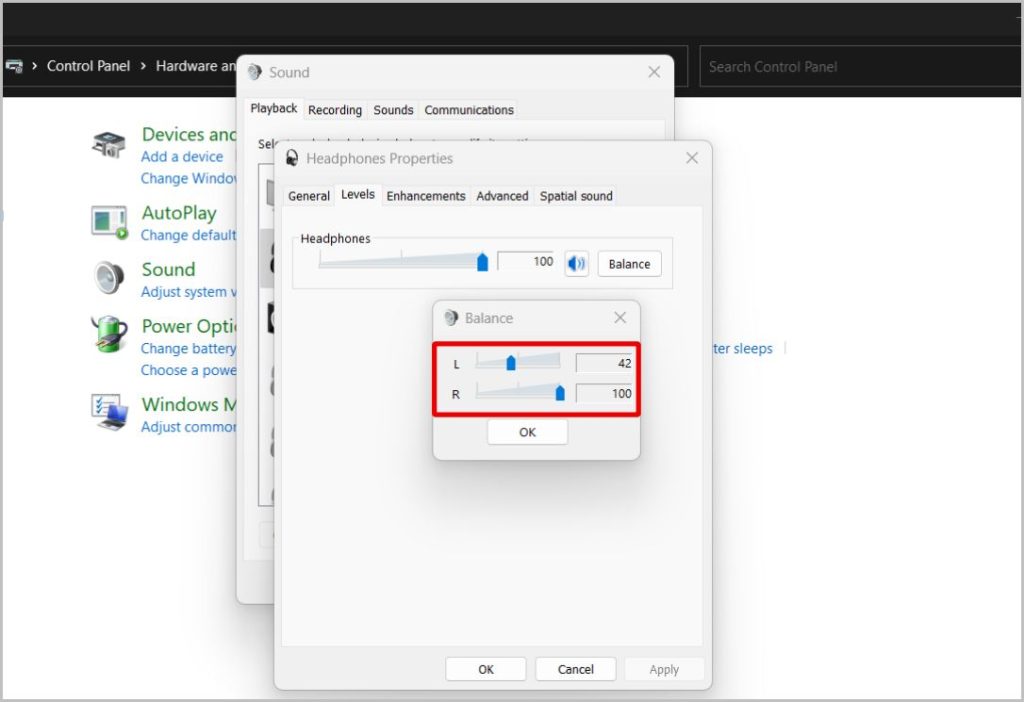
9. Absolute Lautstärke im Registrierungseditor deaktivieren
Wenn Sie die Einzelkanallautstärke nicht ändern können, kann dies daran liegen, dass der Zubehörhersteller die Funktionalität blockiert hat. Sie können dies jedoch tun, indem Sie die absolute Lautstärke im Registrierungseditor deaktivieren.
1. Klicken Sie auf das Windows-Symbolund suchen Sie nach der Datei Registrierungs-Editor und öffnen Sie ihn.
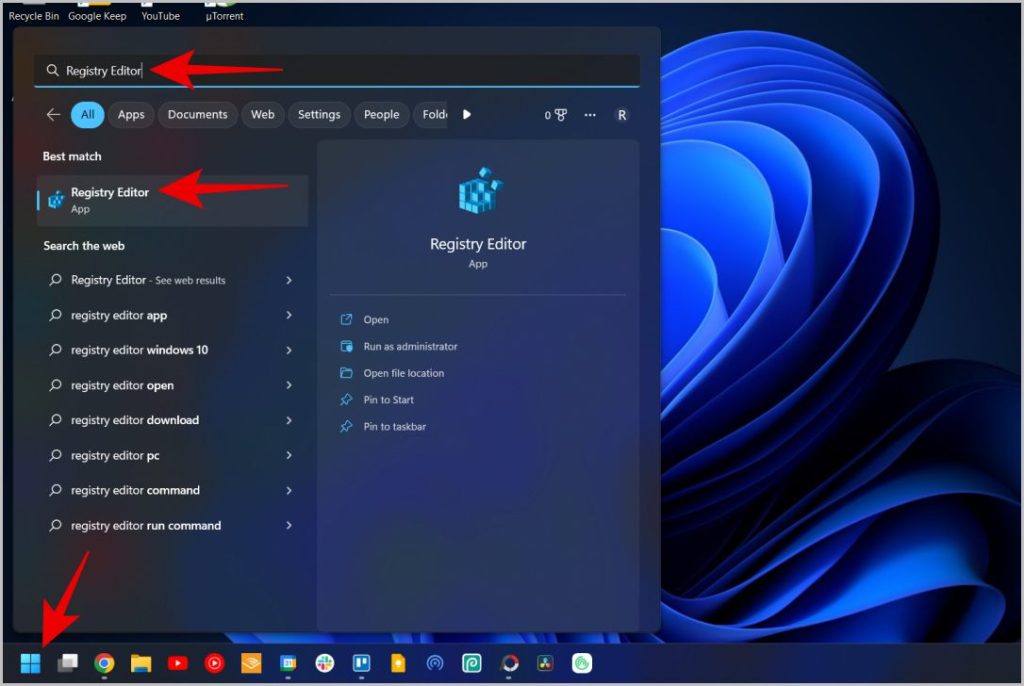
2. Doppelklicken Sie zuerst auf die Option HKEY_LOCAL_MACHINE in der Seitenleiste. Doppelklicken Sie im Dropdown-Menü auf die Option SYSTEM .
3. Doppelklicken Sie dann auf ControlSet001 > Control > Bluetooth > Audio > AVRCP > CT. Alternativ können Sie dies auch in die obere Suchleiste einfügen, um die Seite direkt zu öffnen.
HKEY_LOCAL_MACHINE\SYSTEM\ControlSet001\Control\Bluetooth\Audio\AVRCP\CT
4. Doppelklicken Sie nun auf die Option AbsoluteVolume deaktivieren.
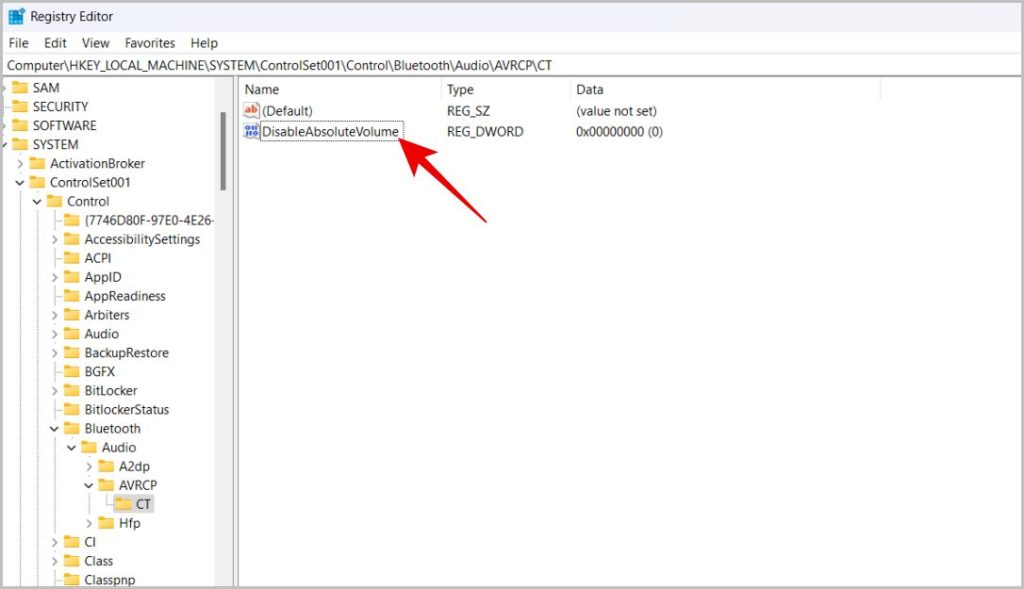
5. Setzen Sie in den Popup-Fenstern die Wertdaten auf 1. Klicken Sie dann auf OK und schließen Sie den Registrierungseditor.
6. Starten Sie das Gerät schließlich neu, jetzt können Sie die Lautstärke jedes Kanals ändern, wie im obigen Schritt gezeigt.
Lautstärke ausgleichen
Obwohl Sie die Lautstärke jedes Kanals anpassen können manuell, es ist immer besser, zuerst zu versuchen, das Problem zu lösen. Das Aktualisieren von Audiotreibern und das Verringern der Bitrate hat eine gute Chance, den linken und rechten Lautstärkekanal unter Windows zu reparieren. Wenn keine der Lösungen funktioniert, können Sie die Lautstärke jedes Kanals manuell ändern.
Erfahren Sie außerdem, wie Sie benutzerdefinierte Verknüpfungen erstellen können, um die Lautstärkeregelung unter Windows zu steuern. Das sollte es einfacher machen.